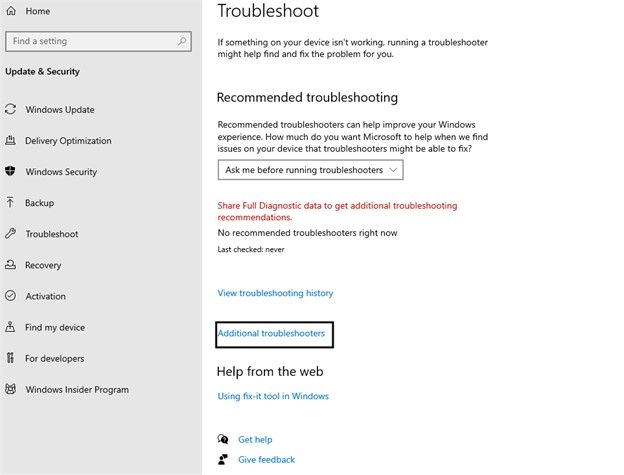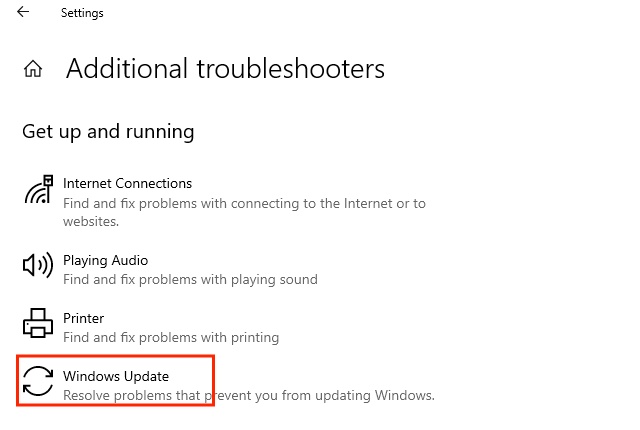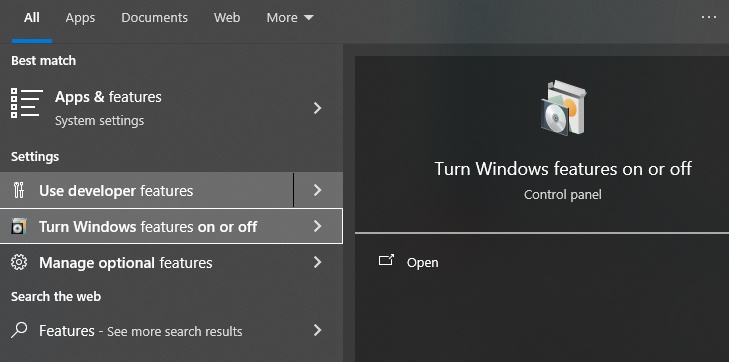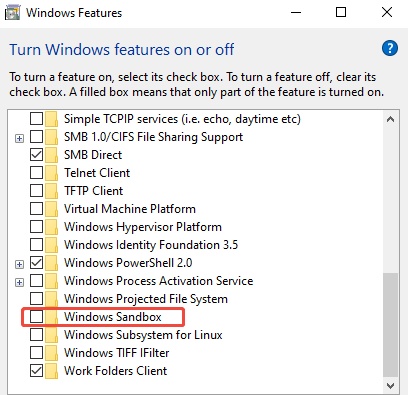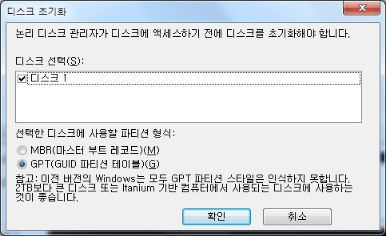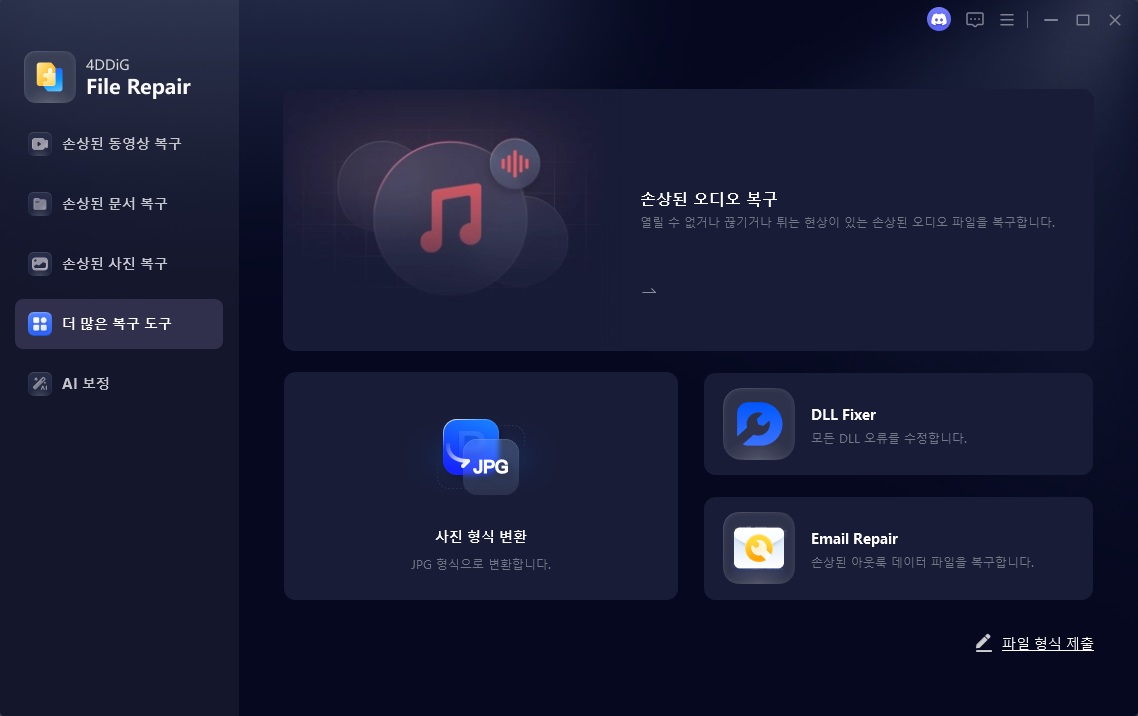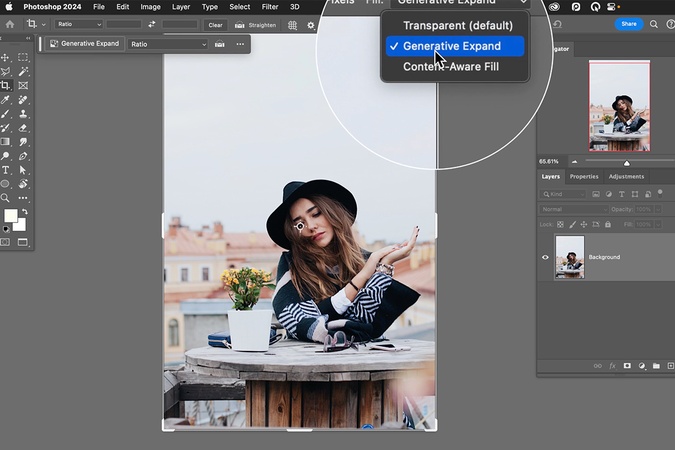윈도우 업데이트 KB5055523 오류의 단계별 해결법
최근 윈도우11 24H2 업데이트를 진행할 때 KB5055523 설치 오류가 발생하는 사례가 보고되고 있습니다. 특히 “업데이트 실패”, “설치 준비 중 무한 반복”, “재부팅 후 오류 발생” 등의 증상이 흔하게 나타납니다. 이러한 윈도우 업데이트 오류는 시스템 파일 손상, 저장 공간 부족, 업데이트 캐시 충돌, 드라이버 충돌 등 다양한 원인에서 발생할 수 있습니다.
이번 글에서는 윈도우 업데이트 KB5055523 오류의 원인을 먼저 이해한 뒤, 재부팅 없이 적용 가능한 기본 해결 단계부터 고급 복원 방법까지 차례대로 안내합니다. 또한 업데이트 과정에서 데이터 손실을 피하기 위한 사전 보호 방법까지 함께 정리해 초보자도 안전하고 확실하게 문제를 해결할 수 있도록 구성했습니다.

1부. 윈도우 11 24H2 KB5055523이란 무엇인가요?
윈도우 11 24H2 KB5055523은 Windows 11 24H2 업데이트 기록의 일부로 출시된 핵심 시스템 업데이트예요. 이 업데이트는 Windows 11 이전 버전의 성능을 향상시키고, 보안을 강화하며, 알려진 버그를 수정하기 위해 설계되었죠. 다시 말해 윈도우 10 설치 오류 아닙니다. 물론 윈도우 10 업데이트 실패 반복을 겪으신 분들도 계실텐데 비슷하긴 합니다.
KB5055523의 주요 특징
- 크기: 시스템 구성에 따라 2960.6MB 또는 1287.2MB 정도 돼요.
- 인증 : Credential Guard가 활성화되었을 때 Kerberos 인증에 영향을 주었던 Identity Update Manager의 PKNIT 경로 내 머신 암호 순환 문제를 해결해 줬어요.
- 일광 절약 시간(DST) : 2025년 정부의 DST 변경에 맞추기 위해 칠레의 Aysen 지역에 대한 업데이트를 제공해요.
- OS 보안 : "%systemdrive%\inetpub"이라는 새 폴더를 도입했어요. 이것은 보안을 강화하는 것이고, IT 관리자나 최종 사용자에게는 별도의 조치가 필요하지 않죠.
- Windows Hello : 이 윈도우 업데이트 오류 발생부터 Windows Hello 얼굴 인식 기능은 로그인하는 동안 컬러 카메라를 통해 보이는 얼굴을 감지해야 해요.
하지만 많은 사용자가 시스템 설정이나 다른 업데이트와의 충돌 때문에 KB5055523이 설치되지 않는 문제를 겪고 있어요. 만약 여러분도 윈도우 업데이트 KB5055523 오류 문제를 겪고 있다면, 계속해서 읽어보세요. 윈도우11 업데이트 KB5055523 설치 오류 확실히 해결해봅시다.
2부. 윈도우 업데이트 KB5055523 오류의 단계별 해결법
해결책 1: 윈도우 업데이트 문제 해결사 실행하기
Windows 11 24H2 KB5055523 설치 안됨 가장 먼저 시도해 볼 수 있는 것 중 하나는 윈도우 설치 오류 문제 해결사를 실행하는 거예요. 이 도구는 일반적인 업데이트 문제를 자동으로 감지하고 해결해 줄 수 있죠.
-
설정을 열고, Win + I 키를 눌러서 시스템 → 문제 해결 → 다른 문제 해결사로 이동하세요. 도구들도 더 찾아볼 수 있어요.

-
검색을 해야하는데요 윈도우 업데이트 를 찾아서 실행을 클릭하세요.

-
화면에 나오는 지침을 따라서 도구가 감지된 문제를 해결하도록 진행하면 돼요.
문제 해결사가 완료된 후, 업데이트를 다시 설치해 보세요.
해결책 2: Windows Sandbox를 해제하고 다시 업데이트하기
또 다른 잠재적인 Windows 11 24H2 KB5055523 문제 해결책은 Windows Sandbox 기능을 비활성화하는 거예요. 이 기능이 업데이트 프로세스를 방해할 수도 있거든요.
-
이제 윈도우 시작 버튼을 클릭한 다음, Windows 기능 켜기/끄기를 검색하세요. 도구들도 더 찾아볼 수 있어요.

-
다음으로 Windows Sandbox 옵션을 체크 해제한 다음, 확인 버튼 을 클릭하고 컴퓨터를 다시 시작해야 해요.

-
그 후에는 Windows 설정에서 다시 업데이트를 시도해야 해요. 사용자들은 이 해결책으로 성공했다는 보고를 했죠.
만약 KB5055523이 여전히 설치되지 않는다면, 다음 방법으로 넘어가 보세요.
해결책 3: KB5055523을 수동으로 다운로드하여 설치하기
이전 해결책들이 통하지 않는다면, Microsoft의 업데이트 카탈로그에서 윈도우11 업데이트 KB5055523 설치 오류를 수동으로 다운로드하여 깨끗하게 설치할 수 있어요.
-
자, 이제 Microsoft 업데이트 카탈로그 를 방문해서, 사용 중인 시스템 버전에 맞는 업데이트를 다운로드하세요. 다시 설치를 시도하기 전에 이전에 다운로드했던 파일들을 삭제해야 해요.
-
화면에 나오는 지침을 따라서 설치를 완료하면 되죠.
3부. 윈도우 업데이트 KB5055523 오류 해결하기 전에 데이터를 보호하는 방법
윈도우 11 업데이트 KB5055523 오류 해결하기 전에, 데이터를 보호하는 것이 중요해요. 어떤 업데이트나 문제 해결 과정에서도 데이터 손실 위험은 항상 존재하니까요.
파일을 보호하는 가장 좋은 방법 중 하나는 4DDiG Partition Manager 를 사용하는 거예요. 다양한 기능을 자랑하는 도구죠. 간단한 화면 덕분에 이 제품은 파일 백업 및 복원을 빠르고 효율적으로 처리해 줘요. 만약 데이터 백업에만 초점을 맞춘 소프트웨어를 찾는다면, 다른 윈도우 백업 도구들도 더 찾아볼 수 있어요.
안전한 다운로드
-
사용하는 기기에 4DDiG Partition Manager를 설치하고 실행하세요. 백업 섹션으로 이동해서 파일 백업을 선택해야 해요.

-
그런 다음, 백업하려는 파일들을 선택하고 다음을 클릭하세요.

-
이제 저장 경로를 선택하세요. 완료되면 시작을 클릭하면 돼요.

-
마지막으로, 백업 과정이 끝날 때까지 잠시 기다리면 되죠.

4부. 윈도우11 업데이트 KB5055523 설치 오류에 과한 질문
질문 1: 윈도우 업데이트 KB5055523 오류가 반복되는 이유는 무엇인가요?
KB5055523 설치 오류는 주로 업데이트 캐시 손상, 디스크 용량 부족, 시스템 파일 손상, 사용 중인 드라이버 또는 보안 프로그램과의 충돌 때문에 발생합니다. 특히 오래된 시스템이나 남은 저장 공간이 10GB 이하인 경우 오류 발생 빈도가 높습니다. 업데이트를 진행하기 전에 디스크 정리, 시스템 파일 검사(SFC), Windows Update 캐시 초기화를 먼저 진행하는 것이 좋습니다.
질문 2: KB5055523 업데이트가 실패할 때 강제로 설치해도 괜찮나요?
강제 설치는 가능하지만, 시스템 파일 또는 드라이버 충돌이 해결되지 않은 상태에서 강제로 업데이트하면 부팅 오류나 블루스크린이 발생할 수 있습니다. 먼저 기본 복구 단계(SFC, DISM, 업데이트 캐시 초기화)를 진행하고, 필요하다면 Microsoft Update Catalog에서 직접 업데이트 파일을 다운로드하여 수동 설치를 진행하는 것이 안전합니다.
질문 3: 업데이트 오류가 계속될 경우 데이터를 보호하는 가장 안전한 방법은 무엇인가요?
업데이트 실패가 반복되는 경우 시스템 복원 또는 초기화를 시도하기 전에 데이터 보호가 우선입니다. 단순 복사 방식보다는 디스크 전체를 동일하게 복제(클론)해 두는 것이 안정적입니다. 예를 들어 4DDiG Partition Manager를 사용하면 현재 시스템 디스크를 SSD 또는 외장 디스크로 그대로 복제할 수 있어, 업데이트 중 문제가 발생하더라도 기존 환경을 그대로 되돌릴 수 있습니다.
5부. 마무리
윈도우 업데이트 KB5055523 오류는 대부분 시스템 캐시 손상, 디스크 저장 공간 부족, 드라이버 충돌과 같은 비교적 단순한 원인에서 발생합니다. 따라서 위에서 소개한 단계별 해결 방법을 차례대로 진행하면 대부분의 업데이트 실패 반복 문제는 무리 없이 해결할 수 있습니다.
다만 업데이트 과정에서 잘못된 시스템 복원이나 디스크 조작이 발생하면 데이터 손실 위험이 생길 수 있으므로, 중요한 파일은 반드시 사전에 보호하는 것이 좋습니다. HDD 또는 SSD 간 데이터 백업이나 시스템 이전이 필요하다면, 4DDiG Partition Manager 를 활용해 디스크 전체를 그대로 복제(클론)해 두는 방법을 추천합니다. 초보자도 쉽게 사용할 수 있는 인터페이스를 제공하며, 업데이트 실패 상황에서도 안전하게 데이터를 복구하거나 시스템을 그대로 되돌릴 수 있습니다.
윈도우 업데이트는 안정성과 보안을 위해 매우 중요하므로, 문제 발생 시 당황하기보다 단계별로 차분히 해결해보시기 바랍니다.
안전한 다운로드